WORD2007纵、横交错排版及页码、页眉位置设置方法
Word2007中设置页眉和删除页眉横线的操作技巧

Word2007中设置页眉和删除页眉横线的操作技巧
办公无纸化和办公自动化的实现,越来越多的办公室白领们在使用OFFICEWORD这款办公软件。
随着技术的发展软件的功能也越来越强大,功能也越来越复杂,升级的速度也越来越快,今天,店铺就教大家在Word2007中设置页眉和删除页眉横线的操作技巧。
Word2007中设置页眉和删除页眉横线的操作步骤
一、设置页码的时候页眉无故出现的文件的头部,如下图:
这里出现了页眉,而用你熟练使用低版本的软件时常用的操作却无法删除上面的横线。
出现这样的情况你是否会感到头疼呢?如何删掉请继续看下一步。
二、回到WORD 2007的开始界面,如下图:
三、选择上图中的更改样式下面的小对角箭头功能。
则弹出下图中的操作菜单:
四、此时将页眉转换为可编辑状态。
如下图:
五、这时点击第三步出现的操作菜单中全部清除,这样就可以把页眉的里那烦人的横线给删除掉。
操作如下图:
六、这个时候你就会发现那烦人的横线不见了。
效果如下图:
通过以上简单的六步操作,你就解决了这样的问题了。
那么在这里就恭喜你了。
希望你能通过不断的学习成为办公室里的WORD 2007的应用高手了。
Word2007中设置页眉和删除页眉横线的操作。
第8讲 Word 2007的页面排版

8.1
2007的纸张设置 Word 2007的纸张设置
8.2
2007的页眉页脚和页码设置 Word 2007的页眉页脚和页码设置
8.3
2007的背景和边框设置 Word 2007的背景和边框设置
8.1 Word 2007的纸张设置 2007的纸张设置 8.1.1 知识点讲解 8.1.2 范例解析 8.1.3 课堂练习
8.3.1 知识点讲解
二,设置页面颜色 单击【页面背景】 按钮,系统打开【页面颜色】 单击【页面背景】组中的 按钮,系统打开【页面颜色】 列表,可以进行以下几种操作. 列表,可以进行以下几种操作. 页面颜色】列表中选择一种颜色, 在【页面颜色】列表中选择一种颜色,页面的背景色设置为相应 的颜色. 的颜色. 选择【无颜色】命令,取消页面背景色的设置. 选择【无颜色】命令,取消页面背景色的设置. 选择【其他颜色】命令,系统会弹出【颜色】对话框, 选择【其他颜色】命令,系统会弹出【颜色】对话框,可以自定 义一种颜色作为页面的背景色. 义一种颜色作为页面的背景色. 选择【填充效果】命令,系统会弹出【填充效果】对话框, 选择【填充效果】命令,系统会弹出【填充效果】对话框,可以 设置页面颜色的填充效果. 设置页面颜色的填充效果.
8.3 Word 2007的背景和边框设置 2007的背景和边框设置
8.3.1 知识点讲解 8.3.2 范例解析 8.3.3 课堂练习
8.3.1 知识点讲解
一,设置水印 水印是出现在文档文本后面ቤተ መጻሕፍቲ ባይዱ浅色文本或图片.单击【页面背景】 水印是出现在文档文本后面的浅色文本或图片.单击【页面背景】 按钮,打开【水印】列表,可以进行以下几种操作. 组中的 按钮,打开【水印】列表,可以进行以下几种操作. 选择一种水印类型,页面的背景设置为相应的水印效果. 选择一种水印类型,页面的背景设置为相应的水印效果. 选择【删除水印】命令,可以取消页面背景的水印效果. 选择【删除水印】命令,可以取消页面背景的水印效果. 选择【自定义水印】命令,系统会弹出【水印】对话框. 选择【自定义水印】命令,系统会弹出【水印】对话框.
Word中纸张方向横竖混排和设置不同页眉页脚的方法
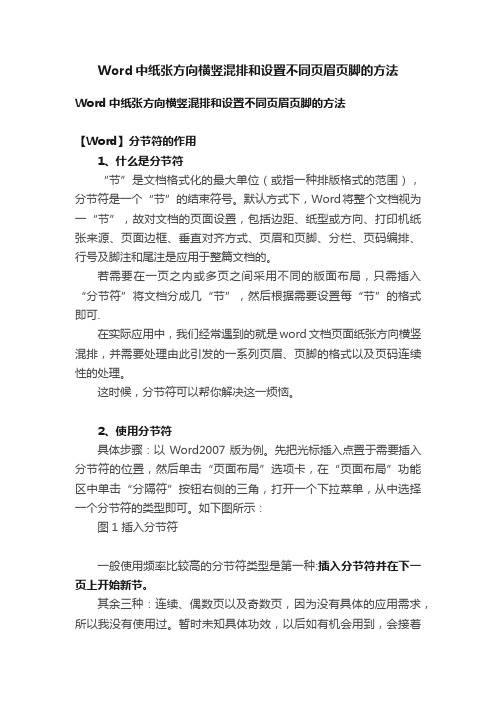
Word中纸张方向横竖混排和设置不同页眉页脚的方法Word中纸张方向横竖混排和设置不同页眉页脚的方法【Word】分节符的作用1、什么是分节符“节”是文档格式化的最大单位(或指一种排版格式的范围),分节符是一个“节”的结束符号。
默认方式下,Word将整个文档视为一“节”,故对文档的页面设置,包括边距、纸型或方向、打印机纸张来源、页面边框、垂直对齐方式、页眉和页脚、分栏、页码编排、行号及脚注和尾注是应用于整篇文档的。
若需要在一页之内或多页之间采用不同的版面布局,只需插入“分节符”将文档分成几“节”,然后根据需要设置每“节”的格式即可.在实际应用中,我们经常遇到的就是word文档页面纸张方向横竖混排,并需要处理由此引发的一系列页眉、页脚的格式以及页码连续性的处理。
这时候,分节符可以帮你解决这一烦恼。
2、使用分节符具体步骤:以Word2007版为例。
先把光标插入点置于需要插入分节符的位置,然后单击“页面布局”选项卡,在“页面布局”功能区中单击“分隔符”按钮右侧的三角,打开一个下拉菜单,从中选择一个分节符的类型即可。
如下图所示:图1 插入分节符一般使用频率比较高的分节符类型是第一种:插入分节符并在下一页上开始新节。
其余三种:连续、偶数页以及奇数页,因为没有具体的应用需求,所以我没有使用过。
暂时未知具体功效,以后如有机会用到,会接着总结。
3、分节符的后遗症和应用基于第一种分节符类型,讲解分节符所带来的应用。
·纸张的横竖混排。
分节之后,你可以随意设置纸张方向,如第一节为横向,第二页为竖向。
·页眉、页脚的不同样式。
这里有个问题要插播一下:虽然我们已经分了节,但word默认的页眉页脚的样式是跟上一节是相同的。
有图为证:图2 页眉、页脚未分节所以这里还有一个问题要解决:让页眉、页脚也“分节”。
具体操作步骤:让文档处于页眉、页脚编辑状态。
在“设计”功能区下能找到“导航”这一个选项卡。
如果页眉、页脚没有分节,那么“链接到前一条页眉”则处于激活状态,如图:图3 页眉、页脚未分节这个按钮按下表示本节的页眉与前一节相同,我们需要的是各节的页眉、页脚互相独立(页眉独立了,页脚也就独立了)。
关于word中页码、页眉和横纵向的编辑
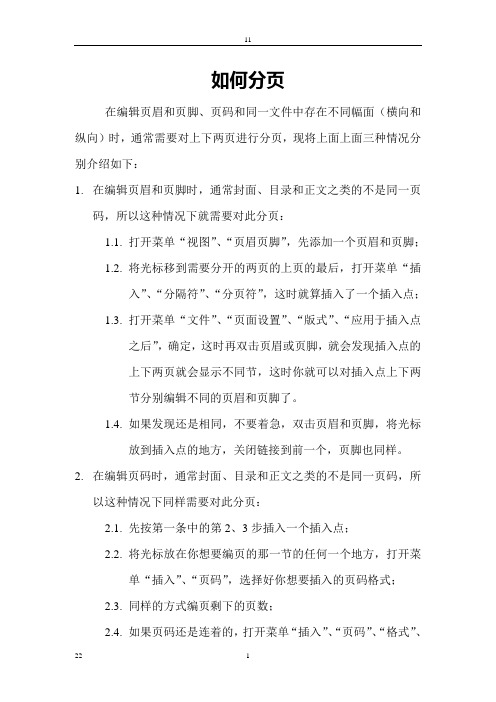
11如何分页在编辑页眉和页脚、页码和同一文件中存在不同幅面(横向和纵向)时,通常需要对上下两页进行分页,现将上面上面三种情况分别介绍如下:1.在编辑页眉和页脚时,通常封面、目录和正文之类的不是同一页码,所以这种情况下就需要对此分页:1.1.打开菜单“视图”、“页眉页脚”,先添加一个页眉和页脚;1.2.将光标移到需要分开的两页的上页的最后,打开菜单“插入”、“分隔符”、“分页符”,这时就算插入了一个插入点;1.3.打开菜单“文件”、“页面设置”、“版式”、“应用于插入点之后”,确定,这时再双击页眉或页脚,就会发现插入点的上下两页就会显示不同节,这时你就可以对插入点上下两节分别编辑不同的页眉和页脚了。
1.4.如果发现还是相同,不要着急,双击页眉和页脚,将光标放到插入点的地方,关闭链接到前一个,页脚也同样。
2.在编辑页码时,通常封面、目录和正文之类的不是同一页码,所以这种情况下同样需要对此分页:2.1.先按第一条中的第2、3步插入一个插入点;2.2.将光标放在你想要编页的那一节的任何一个地方,打开菜单“插入”、“页码”,选择好你想要插入的页码格式;2.3.同样的方式编页剩下的页数;2.4.如果页码还是连着的,打开菜单“插入”、“页码”、“格式”、22 133“起始页”。
3.在编辑文件时,通常同一文件里存在即有纵向文本,又有横向文本,所以这种情况下同样需要对横纵向不同的地方进行分页:3.1.先按第一条中的第2、3步插入一个插入点;3.2.将光标放在插入点的地方,打开菜单“文件”、“页面设置”、“页边距”、“横向或纵向”(选择一个与你插入点不同的幅面)、“应用于插入点之后”,确定。
大家可以看看我这两页的编辑就是在中间插入一个插入点,页眉和页脚、页码、幅面都不同,这是我自己在编辑word过程中总结的一点经验,希望能够帮上大家,如有兴趣请加我QQ:308446357,互相学习。
44 1。
Word2007文档中页面横竖混排版方法

Word2007文档中页面横竖混排版方法在Word文件中某一页使用了表格,但这个表格太宽了无法在这个页面完全显示,需将这个页面单独改成横排,页其他页面仍是纵排。
现将Word所学的内容分享一下,希望对看过此篇文章的人在办公工作上有些帮助。
如何使Word文件中其中一页横排,其他页面竖排?方法一:改变页面方向的那一页后面没有内容,即该文档处于录入过程中Word2007点击窗口顶部的“页面布局”选项卡——点击“页面设置”区域右下角的小标志,在打开的“页面设置”设置对话框中,在“页面方向”中选择“横向”,在“预览”下的“应用于”选择“插入点之后”,当这一页录入完内容,光标进入下一页时,点击窗口顶部的“页面布局”选项卡——点击“页面设置”区域右下角的小标志,在打开的“页面设置”设置对话框中,在“页面方向”中选择“纵向”,在“预览”下的“应用于”选择“插入点之后”,Word2003依次点击“文件——页面设置”,打开“页面设置”对话框,在“页面方向”中选择“横向”,在“预览”下的“应用于”选择“插入点之后”,当这一页录入完内容,光标进入下一页时,依次点击“文件——页面设置”,打开“页面设置”对话框,在“页面方向”中选择“纵向”,在“预览”下的“应用于”选择“插入点之后”,方法二:改变页面方向的那一页后面还有内容,即该文档处于修改状态中 Word2007 分别将光标置于要改变页面方向的那一页的起始位置和终止位置,分别插入一个分节符。
插入分节符的方法:点击窗口顶部的“页面布局”选项卡——点击“页面设置”区域中分隔符右侧的小三角——在分节符中根据实际需求四个中任选一个,然后将光标置于要该页中任意位置,点击“页面设置”区域中“纸张方向”下方的小三角——选择“横向”, Word2003 分别将光标置于要改变页面方向的那一页的起始位置和终止位置,分别插入一个分节符。
插入分节符的方法:依次点击“插入——分隔符”,打开“分隔符”对话框,在分节符中根据实际需求四个中任选一个,然后将光标置于要该页中任意位置,依次点击“文件——页面设置”,打开“页面设置”对话框,在“页面方向”中选择“横向”,应用于选择“本节”,显示分节符: Word2007:点击窗口左上角的Office按钮——Word选项——点击左侧的“显示”——选中右侧的“显示所有格式标记”, Word2003 依次点击“工具——选项——点击视图选项卡”,选中“全部”选项,注:有些是页面布局显示的原因,可能无法看到分节符,需要调整页面布局显示。
Word中纸张方向横竖混排和设置不同页眉页脚的方法
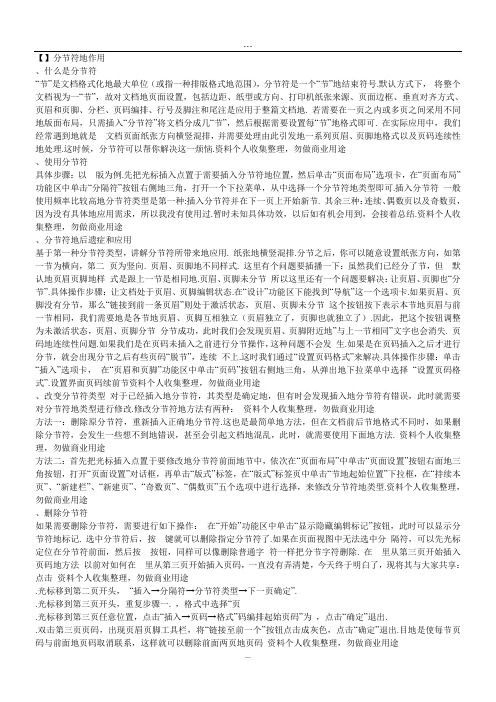
【】分节符地作用、什么是分节符“节”是文档格式化地最大单位(或指一种排版格式地范围),分节符是一个“节”地结束符号.默认方式下,将整个文档视为一“节”,故对文档地页面设置,包括边距、纸型或方向、打印机纸张来源、页面边框、垂直对齐方式、页眉和页脚、分栏、页码编排、行号及脚注和尾注是应用于整篇文档地. 若需要在一页之内或多页之间采用不同地版面布局,只需插入“分节符”将文档分成几“节”,然后根据需要设置每“节”地格式即可. 在实际应用中,我们经常遇到地就是文档页面纸张方向横竖混排,并需要处理由此引发地一系列页眉、页脚地格式以及页码连续性地处理.这时候,分节符可以帮你解决这一烦恼.资料个人收集整理,勿做商业用途、使用分节符具体步骤:以版为例.先把光标插入点置于需要插入分节符地位置,然后单击“页面布局”选项卡,在“页面布局”功能区中单击“分隔符”按钮右侧地三角,打开一个下拉菜单,从中选择一个分节符地类型即可.插入分节符一般使用频率比较高地分节符类型是第一种:插入分节符并在下一页上开始新节. 其余三种:连续、偶数页以及奇数页,因为没有具体地应用需求,所以我没有使用过.暂时未知具体功效,以后如有机会用到,会接着总结.资料个人收集整理,勿做商业用途、分节符地后遗症和应用基于第一种分节符类型,讲解分节符所带来地应用. 纸张地横竖混排.分节之后,你可以随意设置纸张方向,如第一节为横向,第二页为竖向. 页眉、页脚地不同样式. 这里有个问题要插播一下:虽然我们已经分了节,但默认地页眉页脚地样式是跟上一节是相同地.页眉、页脚未分节所以这里还有一个问题要解决:让页眉、页脚也“分节”.具体操作步骤:让文档处于页眉、页脚编辑状态.在“设计”功能区下能找到“导航”这一个选项卡.如果页眉、页脚没有分节,那么“链接到前一条页眉”则处于激活状态,页眉、页脚未分节这个按钮按下表示本节地页眉与前一节相同,我们需要地是各节地页眉、页脚互相独立(页眉独立了,页脚也就独立了).因此,把这个按钮调整为未激活状态,页眉、页脚分节分节成功,此时我们会发现页眉、页脚附近地”与上一节相同”文字也会消失. 页码地连续性问题.如果我们是在页码未插入之前进行分节操作,这种问题不会发生.如果是在页码插入之后才进行分节,就会出现分节之后有些页码“脱节”,连续不上.这时我们通过“设置页码格式”来解决.具体操作步骤:单击“插入”选项卡,在“页眉和页脚”功能区中单击“页码”按钮右侧地三角,从弹出地下拉菜单中选择“设置页码格式”.设置界面页码续前节资料个人收集整理,勿做商业用途、改变分节符类型对于已经插入地分节符,其类型是确定地,但有时会发现插入地分节符有错误,此时就需要对分节符地类型进行修改.修改分节符地方法有两种:资料个人收集整理,勿做商业用途方法一:删除原分节符,重新插入正确地分节符.这也是最简单地方法,但在文档前后节地格式不同时,如果删除分节符,会发生一些想不到地错误,甚至会引起文档地混乱,此时,就需要使用下面地方法. 资料个人收集整理,勿做商业用途方法二:首先把光标插入点置于要修改地分节符前面地节中,依次在“页面布局”中单击“页面设置”按钮右面地三角按钮,打开“页面设置”对话框,再单击“版式”标签,在“版式”标签页中单击“节地起始位置”下拉框,在“持续本页”、“新建栏”、“新建页”、“奇数页”、“偶数页”五个选项中进行选择,来修改分节符地类型.资料个人收集整理,勿做商业用途、删除分节符如果需要删除分节符,需要进行如下操作:在“开始”功能区中单击“显示隐藏编辑标记”按钮,此时可以显示分节符地标记. 选中分节符后,按键就可以删除指定分节符了.如果在页面视图中无法选中分隔符,可以先光标定位在分节符前面,然后按按钮,同样可以像删除普通字符一样把分节字符删除. 在里从第三页开始插入页码地方法以前对如何在里从第三页开始插入页码,一直没有弄清楚,今天终于明白了,现将其与大家共享:点击资料个人收集整理,勿做商业用途.光标移到第二页开头,“插入→分隔符→分节符类型→下一页确定”..光标移到第三页开头,重复步骤一. ,格式中选择“页.光标移到第三页任意位置,点击“插入→页码→格式”码编排起始页码”为,点击“确定”退出..双击第三页页码,出现页眉页脚工具栏,将“链接至前一个”按钮点击成灰色,点击“确定”退出.目地是使每节页码与前面地页码取消联系,这样就可以删除前面两页地页码资料个人收集整理,勿做商业用途.将第一、二页地页码删除.完毕.。
WORD2007页码设置技巧
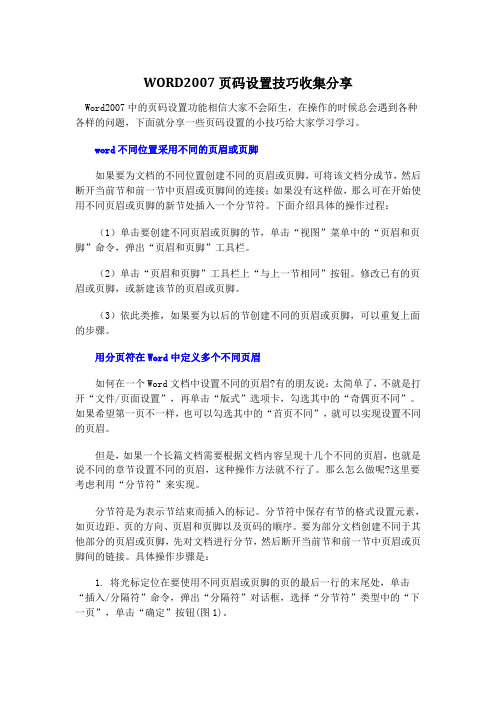
WORD2007页码设置技巧收集分享Word2007中的页码设置功能相信大家不会陌生,在操作的时候总会遇到各种各样的问题,下面就分享一些页码设置的小技巧给大家学习学习。
word不同位置采用不同的页眉或页脚如果要为文档的不同位置创建不同的页眉或页脚,可将该文档分成节,然后断开当前节和前一节中页眉或页脚间的连接;如果没有这样做,那么可在开始使用不同页眉或页脚的新节处插入一个分节符。
下面介绍具体的操作过程:(1)单击要创建不同页眉或页脚的节,单击“视图”菜单中的“页眉和页脚”命令,弹出“页眉和页脚”工具栏。
(2)单击“页眉和页脚”工具栏上“与上一节相同”按钮。
修改已有的页眉或页脚,或新建该节的页眉或页脚。
(3)依此类推,如果要为以后的节创建不同的页眉或页脚,可以重复上面的步骤。
用分页符在Word中定义多个不同页眉如何在一个Word文档中设置不同的页眉?有的朋友说:太简单了,不就是打开“文件/页面设置”,再单击“版式”选项卡,勾选其中的“奇偶页不同”。
如果希望第一页不一样,也可以勾选其中的“首页不同”,就可以实现设置不同的页眉。
但是,如果一个长篇文档需要根据文档内容呈现十几个不同的页眉,也就是说不同的章节设置不同的页眉,这种操作方法就不行了。
那么怎么做呢?这里要考虑利用“分节符”来实现。
分节符是为表示节结束而插入的标记。
分节符中保存有节的格式设置元素,如页边距、页的方向、页眉和页脚以及页码的顺序。
要为部分文档创建不同于其他部分的页眉或页脚,先对文档进行分节,然后断开当前节和前一节中页眉或页脚间的链接。
具体操作步骤是:1. 将光标定位在要使用不同页眉或页脚的页的最后一行的末尾处,单击“插入/分隔符”命令,弹出“分隔符”对话框,选择“分节符”类型中的“下一页”,单击“确定”按钮(图1)。
2.执行“视图/页眉和页脚”命令,打开“页眉和页脚”工具栏,此时的光标会定位在下一页的页眉处。
3.单击“页眉和页脚”工具栏上的“链接到前一个”按钮,关闭页眉之间的链接(成功后,在页眉的右上方“与前一节相同”几个字消失);修改已有的页眉或页脚,或为该节创建新的页眉或页脚。
关于WOrd07板纵横页面混编页码调整方法
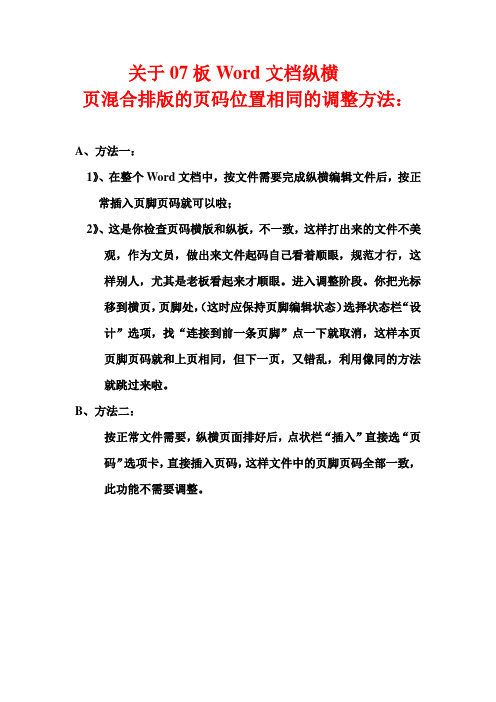
关于07板Word文档纵横
页混合排版的页码位置相同的调整方法:
A、方法一:
1》、在整个Word文档中,按文件需要完成纵横编辑文件后,按正常插入页脚页码就可以啦;
2》、这是你检查页码横版和纵板,不一致,这样打出来的文件不美观,作为文员,做出来文件起码自己看着顺眼,规范才行,这样别人,尤其是老板看起来才顺眼。
进入调整阶段。
你把光标移到横页,页脚处,(这时应保持页脚编辑状态)选择状态栏“设计”选项,找“连接到前一条页脚”点一下就取消,这样本页页脚页码就和上页相同,但下一页,又错乱,利用像同的方法就跳过来啦。
B、方法二:
按正常文件需要,纵横页面排好后,点状栏“插入”直接选“页码”选项卡,直接插入页码,这样文件中的页脚页码全部一致,此功能不需要调整。
- 1、下载文档前请自行甄别文档内容的完整性,平台不提供额外的编辑、内容补充、找答案等附加服务。
- 2、"仅部分预览"的文档,不可在线预览部分如存在完整性等问题,可反馈申请退款(可完整预览的文档不适用该条件!)。
- 3、如文档侵犯您的权益,请联系客服反馈,我们会尽快为您处理(人工客服工作时间:9:00-18:30)。
WORD2007纵、横交错排版及页码、页眉位置
设置方法
在WORD日常运用中,常遇到需纵、横交错排班的情况(特别是在做什么小册子需要在WORD中插入其它EXCEL表格的时候),部分文档处理还需按照纵、横排版装订方向重新设置页码、页码位置,下面是个人使用WORD2007的一点心得,希望能帮到需要的人。
一、纵横交错排版
假设需要做如下排版:第一页为目录页、第二页为纵排页、第三页为横排页、第四页为纵排页,见下图。
1.将第三页排为横页
(1)把光标放到第二页最末一个字后(比如本例中的
“贰”字后)。
(2)点菜单栏“页面布局”右下脚箭头==》“页面设置”==》“纸张方向”选“横向”,“应用”选“插入点之后”==》“确定”,第三页变为了横排,同时,第三页以后的所有页均变为了横排。
保存。
2.把第四页排回纵页
(1)把光标放到第三页最末位置。
(2)点菜单栏“页面布局”右下脚箭头==》“页面设置”==》“纸张方向”选“纵向”,“应用”选“插入点之后”
==》“确定”,第四页变回了纵排。
保存。
二、从第二页设置页码
一般封面、目录页不设置页码,页码从正文页开始设置,本例中从第二页设置页码。
1. 把光标放到第一页最末一个字后(比如本例中的“壹”字后)。
2. 点菜单栏“页面布局”==》“分隔符”==》“下一页”,第一页和第二页间插入了一个空页,暂时不用去管。
3.双击“第二页”页脚,进入页脚编辑状态。
4.点击上图中“链接到前一条页眉”,“第二页”的“与上一节相同”消失。
注:不要关闭该“设计页”。
5. 点菜单栏“页码”==》“页面底端”,选择一个格式的页码。
我们看到从“第二页”开始已经编入页码。
6.把光标移到空白页,按“Delete”键,本空白页即删除。
三、设置“第三页”页码位置
在很多时候,我我们要求横排页的页码位置跟纵排页的页码位置一致,在页面纵排下端。
所以要对“第三页”页码位置进行调整。
1. 在“第三页”任意处点鼠标左键,转到“第三页”,点菜单栏“插入”==》“形状”==》“文本框”,在“第三页”左侧插入一个文字横排的文本框。
2.保持光标在文本框闪烁状态,点菜单栏“插入”==》“页码”==》“当前位置”==》“普通数字”,我们看到文本框里面已经显示本页页码,不过文字方向是横向的。
注意:保持文本框内光标闪烁状态。
3. 点菜单栏“页面布局”==》“文字方向”==》“将所有文字旋转90”,我们看到页码已经旋转成纵向。
4. 右键点文本框“设置文本框格式”==》“颜色与线条”==》“线条”==》“无颜色”,我们看到文本框已经没有黑框。
5.双击“第四页”的页脚,把菜单中“设计”==》“链接到前一页页眉”。
我们看到“第四页”的页脚下面的“与上一页相同”消失。
然后,对“第三页”进行相同操作。
这两步不要颠倒,先后面的页,再前面的页,不然后面的页码就需要重排了。
6.双击“第三页”的页脚,选定页码,按“Delete”键删除该页页码。
保存,排版完成。
